6 sfaturi cum să pregătească aspectul pentru imprimare
Deci, primul lucru pe care ar trebui să se facă pornind de locuri de muncă cu layout-ul, este corect să-l întreb, și cel mai important, dimensiunea reală în unități fizice (de exemplu, în milimetri).
Nu uitați: nu există nici un loc în pixeli de imprimare!
În cazul în care acest lucru este o carte de vizită standard, puteți crea un document de dimensiunea de 90mm x 50mm, în cazul în care acest prospect A4, apoi hârtie A4 (297mm x 210mm).
Pentru produsele neregulate în formă ar trebui să ia în considerare lățimea maximă și lungimea. În plus, planul întotdeauna pe dimensiunea de hârtie care urmează să fie imprimate produsele, ținând cont de dimensiunea foilor standard, care se concentrează asupra tratamentului pe care ați selectat tipografie (A4 - 297mm x 210mm, A3 - 420mm x 297mm, SRA3 - 450mm x 320 mm, etc. ) ..
Amintiți-vă că atunci când apăsați dispozitivul părăsește golurile tehnologice - zona netipăribilă: la imprimantă - o medie de 3 mm pe toate marginile foii; în imprimarea mașini - 1,5 cm din partea de sus (sau, în cazul în care foaia este mai mare suprafață imprimabilă a mașinii, chiar și la margini, de asemenea).
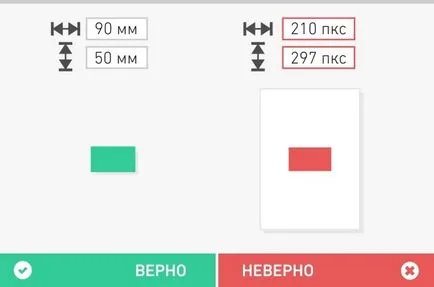
Asigurați-vă că pentru a vă asigura că toate elementele au fost de 300 dpi, inclusiv cele care utilizează bitmap-uri.
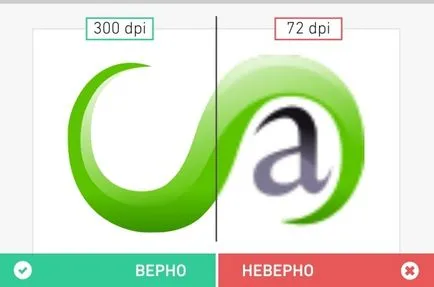
Trebuie să se înțeleagă faptul că producția de format non-standard este descompus în foi și, ulterior, se taie cuțitul special de imprimat. Un teanc de foi sub presiunea lamei poate merge câteva, și apoi veți obține produse cu chenar alb urât sau tăiate cu informații importante. Pentru a evita acest lucru, trebuie să urmați aceste reguli importante:
- Creșterea dimensiunii de fond aspect din toate părțile de cantitatea de prelucrare a cotelor pentru tunderea. În cazul în care presa de imprimare nu a furnizat cerințe pentru dimensiunea indemnizației să fie ghidate de 4 mm pe fiecare parte. De exemplu, pentru o dimensiune mică de 90mm x 50mm cere fundal dimensiune 98mm x 58mm;
- Etichetele de expoziție tăiate la imprimantă văzut pentru anumite linii ar trebui să fie tăiate produse;
- Nu așezați elemente importante ale unui aspect aproape de marginea tăieturii (amprentei trebuie să fie de cel puțin 3 mm), în caz contrar riscă să fie „sacrificate.“
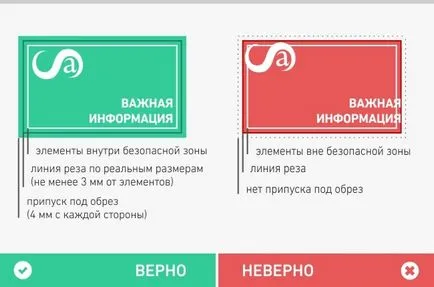
Hai să vorbim un pic despre culoare. Toate elementele de structura trebuie să fie efectuate numai în modelul de culoare CMYK! Amintiți-vă că modelul de culoare RGB trăiește numai pe ecran. Dacă ignorăm această regulă, puteți obține nuanțe înfricoșătoare murdare în loc de suculent și frumos, ce ai văzut pe ecran.
Pentru a obține un rezultat cât mai aproape posibil de ceea ce vezi pe monitor, întreba în selectat ICC de imprimare profil de culoare (un fișier special care descrie modul în care funcționează o imprimantă special de culoare). Nu este ciudat, atunci când imprimați la diferite imprimante, puteți obține o reproducere complet diferite culori. Dacă nu reușiți să obțineți un anumit profil de culoare, utilizați pre-instalat, în conformitate cu localizarea geografică a tipăririi. În special, pentru România, Europa folosesc General Purpose 3 (Setări universale pentru Europa 3) în Photoshop și ISO Coated în Corel Draw.
Se va evita utilizarea în structura de zaruri negre solide. Pure negru (C0: M0: Y0: K100) ar fi gri, mai degrabă o culoare închisă. Pentru a obține negru profund recomandat culoare compozit (de exemplu, C40: M0: Y0: K100, C50: M50: Y50: K100; C80: M69: Y65: K82), dar procentul total de colorant din compozit nu trebuie să depășească 350%.
De asemenea, trebuie amintit că vizibilă pe monitor când imprimarea devine mai închisă decât 20%. Acest lucru poate fi corectat, de exemplu, în utilizarea Curbe Photoshop (curbe) sau nivele (nivele).
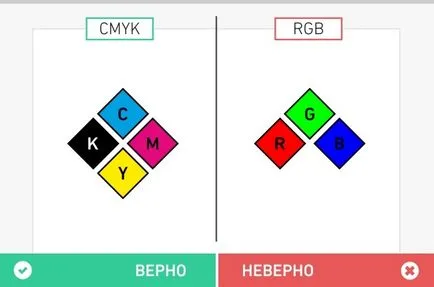
Offset metoda de imprimare implică în 4 culori - albastru (cyan), magenta (magenta), galben (galben) și negru. Ie imaginea este descompus în 4 culori care dau alte culori atunci când sunt aplicate una față de alta. Vopseaua neagră este opțională, deoarece impunerea celorlalte trei este imposibil de a obține pur negru, maro merge destul de întunecat. În plus, negru este adesea folosit pentru imprimarea de texte și a imprima o literă mică în 3 straturi de vopsea este aproape ireal - scrisoarea ajunge gras și lubrifiate.
De exemplu, aveți nevoie pentru a scrie un text negru pe placa portocalie. Imaginea este împărțită în fundal portocaliu, care este compus din litere galben și magenta și negru cu stratul de fond într-o locație în care textul este să se formeze o gaură într-o formă albă a textului. În continuare există o suprapunere de straturi de vopsea și este, de obicei, ideal pentru a combina text și o gaură sub ea nu reușește. Rezultatul este efectul de divizare literele care arata destul de nesigur.
Pentru a evita această situație neplăcută, ar trebui să fie aplicate pentru caracteristica supratipărire text negru (imprimarea pe partea de sus de tot). În acest caz, Orange nu va muri apar găuri și text suprapus pe un fundal continuu. Astfel, ea însăși de culoare neagră devine mai profundă.
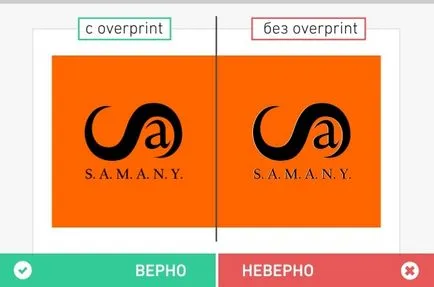
Setați aspectul de obiecte de text la curbe. Ce face? Nu există nici o garanție că fontul modă și de frumos este disponibil pe imprimantă de calculator. În acest caz, atunci când deschideți un fișier care nu se găsește în mod automat schimba fonturile pe cele care sunt disponibile fără nici o legări la estetica. Dacă textul „skrivlen“, acesta este deja considerat ca un obiect vector obișnuit rămâne în forma sa originală, regula în mod obișnuit nu a ieșit. Dar merită să ne amintim că traducerea textului în curbe, devine mai gros, așa că, dacă aveți nevoie pentru a menține armonia și subtilitatea scrisori, lăsați-l și asigurați-vă că pentru a atașa fișierul de font text la aspectul de fișier!
Toate degradeuri, lentile, și efecte de transparență, care arata frumos pe ecran, din păcate, sunt de multe ori de imprimare slab reproductibilă, astfel încât acestea să fie convertite în bitmap în modelul de culoare CMYK, cu o rezoluție de 300 dpi.
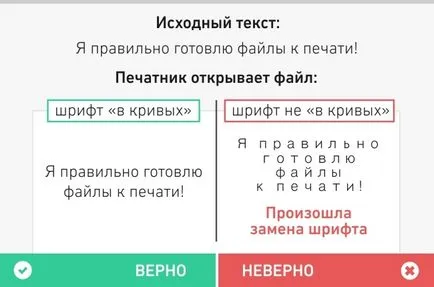
Urmați aceste sfaturi și să fie fericit!